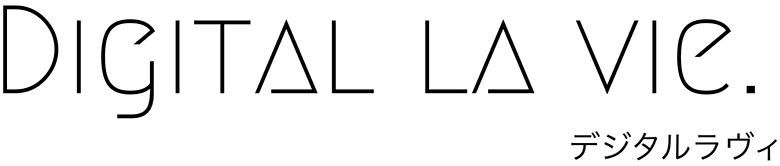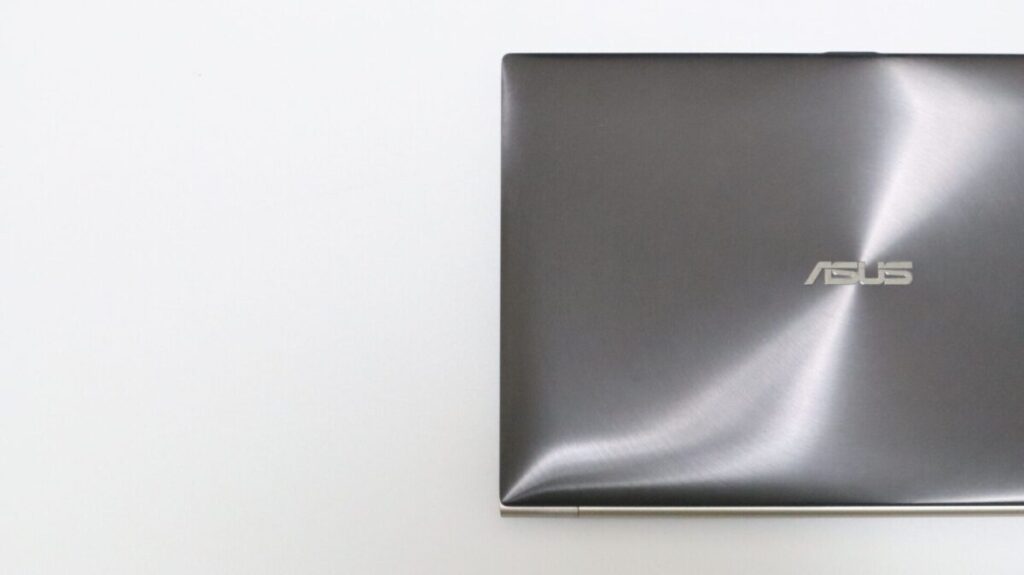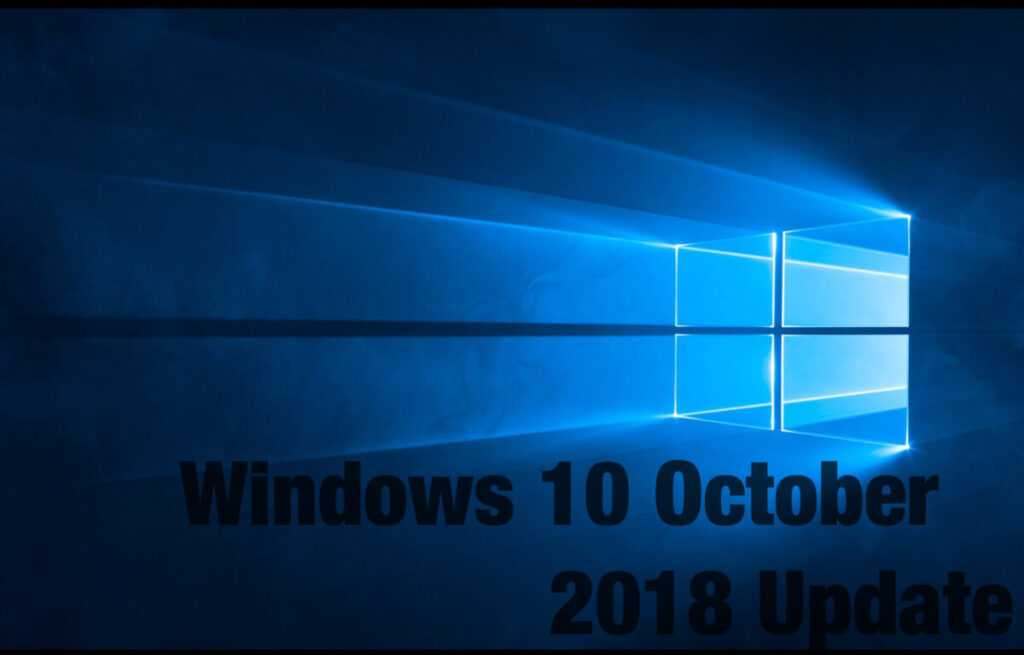突如デスクットップPCが急に落ち、立ち上がらなくなり、復旧まで90分ほど要したYuji(@yuji_dlv)です。
自身のメモも含め、今回発生した事象と行ったことなどを紹介したいと思います。
事象
突如PCの電源が落ち、自動で再起動が行われるも、起動時にビープ音もならずに再起動を繰り返す。
原因の切り分け
しばらく電源落とし、放電させてから起動させるも事象は改善せず。ビープ音がならず、BIOSまで立ち上がらないため、マザーボード被疑またはマザーボードに直接挿してあるメモリ、グラボと推定。
試したこと
①電源を抜き、放電させる
②PCに繋げている周辺機器(外部)を外し、最小限の構成にする
③マザーボードについているボタン電池(CR2032)を交換
④増設を含めたメモリ4枚分の故障切り分け
windowsメモリ診断
windows標準のメモリーチェックTool実行及び、結果の確認方法。
①タスクバー左側にあるwindows→windows管理ツール→windowsメモリ診断
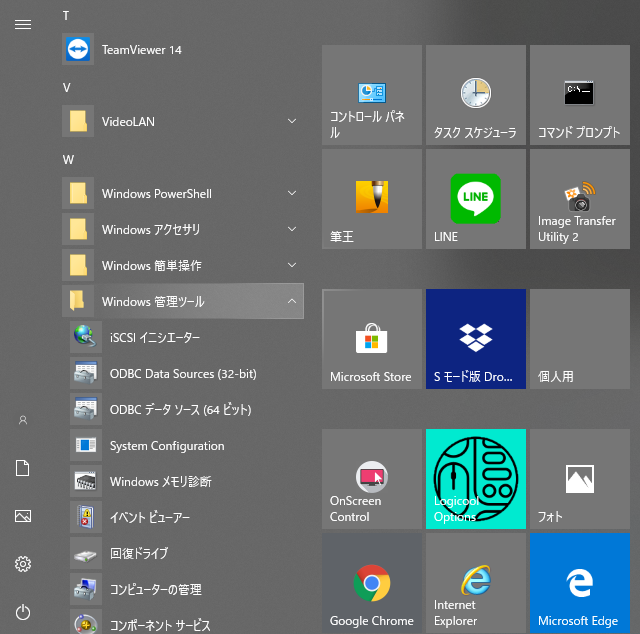
②windowsメモリ診断を実行するとポップアップが出てくるので、『今すぐ再起動して問題の有無を確認する』を実行。
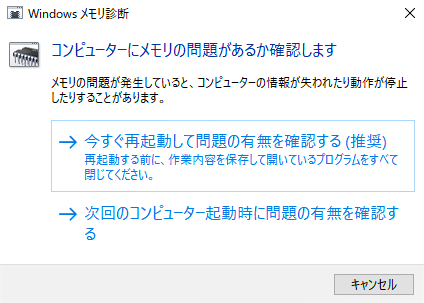
③再起動後、背景が青色の画面でメモリチェックが行われる。
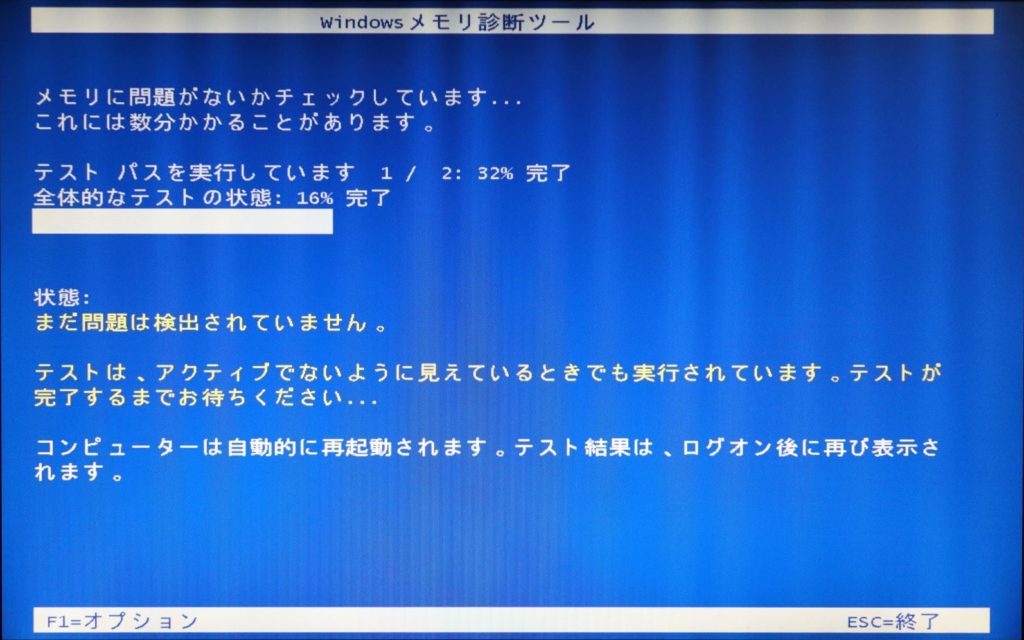
④診断結果はタスクバー左側にあるwindows→windows管理ツール→イベントビューア→windowsログ→システムを確認。
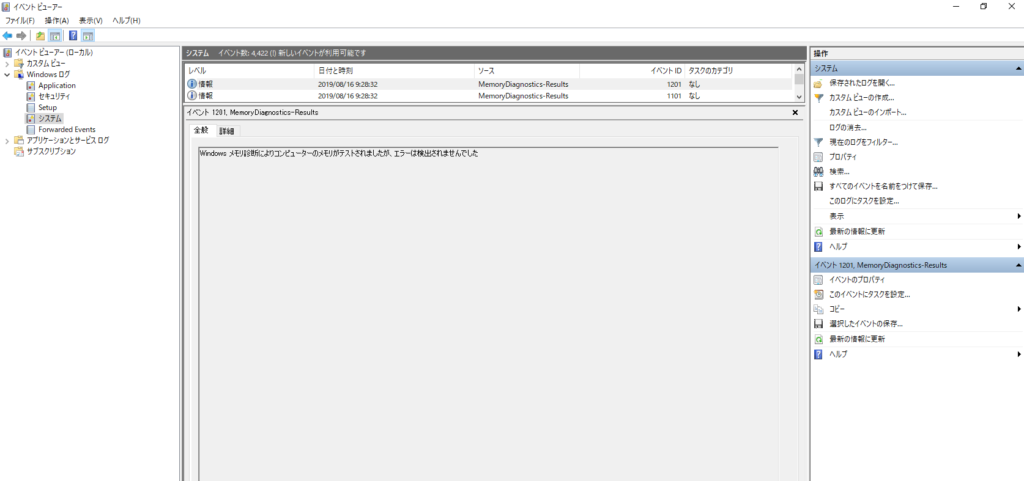
結果
メモリの抜き差しによる復旧。windowsメモリ診断による結果は異常なし。なんらかの理由によりメモリとの接触不良と思われる。
まとめ
コンビニにボタン電池(CR2032)を購入しに行ったり、切り分けや対処に多少時間がかかりましたが、結果メモリの抜き差しで事象が改善。
windowsメモリ診断にもチェック仕切れないメモリの劣化やマザーボード劣化が発生している可能性もあり様子見。
対処後、12時間以上安定してPCは起動している。
| 事象 | ビープ音も鳴らず、BIOSも立ち上がらず、再起動を繰り返す |
| 原因 | マザーボードとメモリのなんらか理由による接触不良 |
| 対処 | 増設を含めた全4枚のメモリ抜き差し |